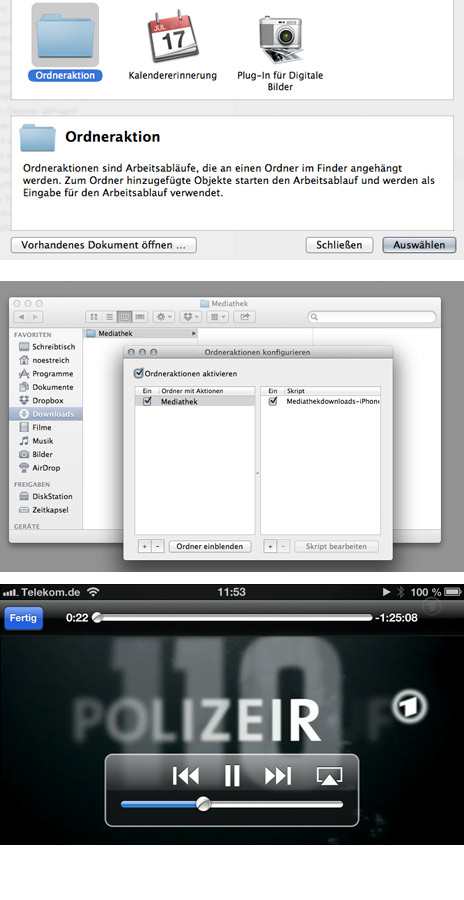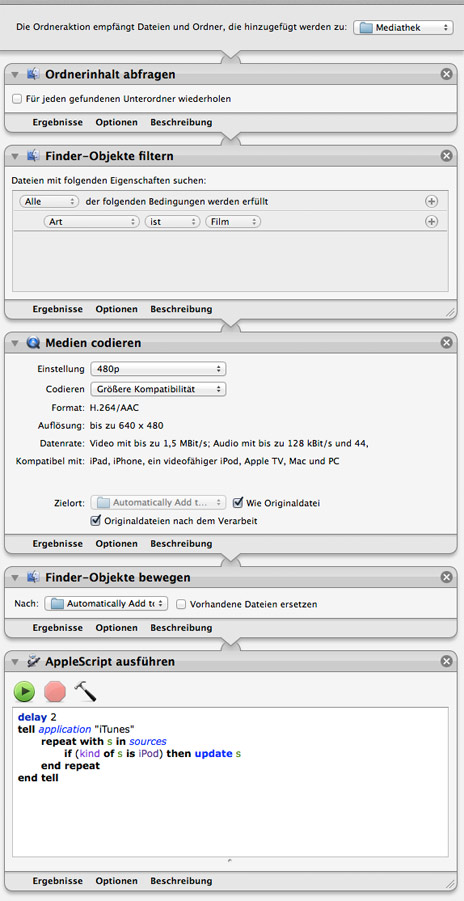Video-Workshop: Mediathek-App vollautomatisiert – iPhone Videofutter auf Knopfdruck
Die Mac-Anwendung Mediathek, die die gleichzeitige Suche bei vielen öffentlich-rechtlichen TV-Mediatheken erlaubt und anschließend nicht nur das Streamen sondern auch den Download der gefundenen Episoden und Filme anbietet, gehört auf dem Mac eindeutig zu unseren Software-Favoriten.
Der Gratis-Download bietet (gerade für iPhone-Nutzer) eine unerschöpfliche Quelle hochqualitativer Video-Unterhaltung, ist im Alltagseinsatz aber etwas zu umständlich zu bedienen. Video suchen, herunterladen, lokalisieren, konvertieren, in die iTunes Mediathek ziehen und anschließend noch das Gerät synchronisieren.
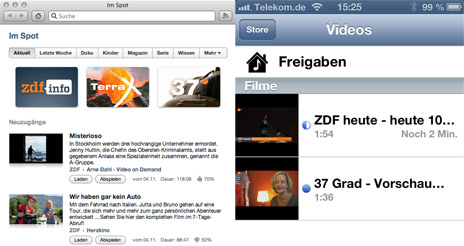
Eine Folge immer gleichen Handgriffe und Mausklicks, die wir mit Hilfe einer Ordneraktion automatisiert haben und euch heute vorstellen wollen. Wenn ihr das eingebettete Video geschaut habt, könnt ihr jetzt weiterlesen.
(Direkt-Link)
Wir starten mit der Konfiguration der Mediathek-App:
In den Einstellungen des kleinen Tools solltet ihr einen Download-Ordner setzen. Wir haben uns für den neu erstellten Ordner „Mediathek“ entschieden, den wir innerhalb unseres „Downloads“-Ordners angelegt haben.
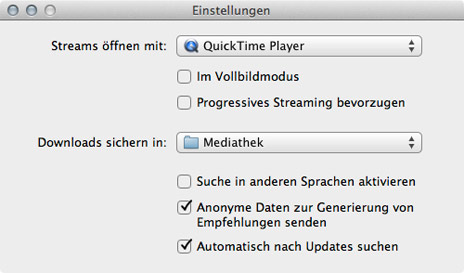
Jetzt geht es weiter zum Automator:
Das Mac-Werkzeug findet ihr in „Programme“ -> „Dienstprogramme“. Erstellt hier eine neue Ordneraktion. Der Aktion könnt ihr einen beliebigen Namen geben und anschließend mit den unten im Bild gelisteten Arbeitsschritten versehen. Verweist ganz oben im Titel der Ordneraktion auf den soeben erstellten Mediathek-Order und fügt anschließend die Aktion „Ordnerinhalt abfragen“ in den Arbeitsablauf ein.
Im nächsten Schritt nutzen wir „Finder-Objekte filtern“ und wählen uns hier ausschließlich Filmdateien aus. Weiter geht es zu „Medien codieren“. Hier lassen sich die Export-Einstellungen für die Video-Clips setzen. Uns reichen 480p. In den Optionen wählen wir das Löschen der Originaldatei nach dem Konvertiervorgang.
Mit der nun folgenden Aktion „Finder-Objekte bewegen“ verschieben wir die konvertierten Videos in den „Automatisch zu iTunes hinzufügen“-Ordner. Diesen findet ihr in eurem Musik-Ordner als Unteroder des iTunes-Verzeichnisses.
Wir schließen die Ordner-Aktion mit einem kurzen Apple-Script das zwei Sekunden wartet (um dem Kopiervorgang oben noch etwas Zeit zu lassen) und anschließend die iTunes-Synchronisation anwirft. Fertig.
Das Apple Script:
delay 2
tell application "iTunes"
repeat with s in sources
if (kind of s is iPod) then update s
end repeat
end tell
Zurücklehnen:
Immer wenn ihr jetzt einen Download aus der Mediathek-App startet, müsst ihr nur noch ein wenig warten und habt das geladene Video dann anschließend, vollautomatisch auf dem eigenen iPhone.